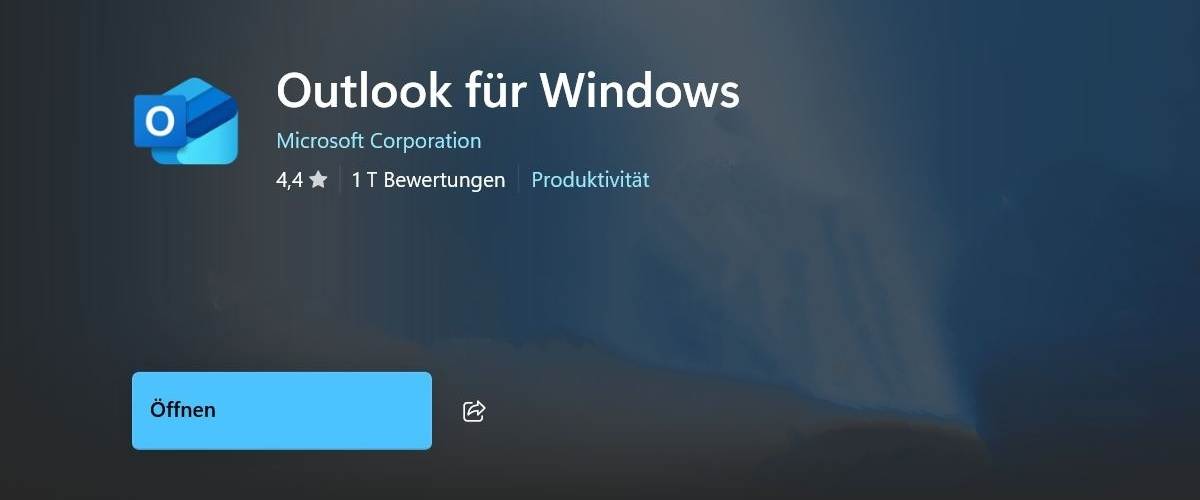Microsoft hat eine neue Version von Outlook veröffentlicht, die mit einer modernisierten Benutzeroberfläche und erweiterten Funktionen aufwartet. Diese Version zielt darauf ab, eine einheitliche Plattform über verschiedene Geräte hinweg bereitzustellen und die Integration von KI-Funktionen zu fördern.
Für nähere Infos zum neuen Outlook siehe beispielsweise hier und hier.
Im Folgenden wird gezeigt, wie man E-Mail-Konten, die bei den Webhostern Netcup, Lima-City und ALL-INKL angelegt wurden, in die neue Outlook-App einbindet:
1) Netcup
Sie benötigen für die Einbindung Ihres E-Mail-Kontos folgende Daten:
- Name des E-Mail-Kontos
- Kennwort für das E-Mail-Konto
- Name des IMAP-Eingangsservers
- SMTP-Benutzername
- SMTP-Kennwort
- Name des SMTP-Postausgangsservers
- Die Ports für den Eingangsserver und den Ausgangsserver
Das E-Mail-Konto und das Passwort dafür ist Ihnen bekannt, da Sie das Konto mit dem dazugehörigen Passwort selbst erstellt haben. Die Namen der Server und die dazugehörigen Ports erfahren Sie folgendermaßen:
- Rufen Sie https://www.customercontrolpanel.de auf
- Gehen Sie zum Punkt „Produkte“
- Klicken Sie bei „Account-Bezeichnung“ auf das Lupen-Symbol
- Scrollen Sie zum Eintrag „Globale Verwaltung und Konfigurationen des Webhostings“
- Klicken Sie dort auf „E-Mail-Adressen“
- Klicken Sie bei der angezeigten E-Mail-Adresse ganz rechts auf „Mail-Clients konfigurieren„
- Hier finden Sie nun die benötigten Infos.
Welche Daten genau in Outlook eingetragen werden müssen, wird anhand des folgenden Beispiels demonstriert: Fabian Zoschesky betreibt beim Webhoster Netcup eine Website mit dem Namen „zoschesky-net.de“ und hat dort eine E-Mail-Adresse mit dem Namen „mail@zoschesky-net.de“ und dem dazugehörigen Passwort „pw&fm-Wp_9926!ko!%“ angelegt. Sowohl der Eingangs- als auch der Ausgangsserver lauten „mx4b3911wt.netcup.de“.
| erforderliche Daten in Outlook | Beispieleintrag |
|---|---|
| E-Mail-Konto | mail@zoschesky-net.de |
| Kennwort für das E-Mail-Konto | pw&fm-Wp_9926!ko!% |
| IMAP-Eingangsserver + Port | mx4b3911wt.netcup.de, Port 993 |
| Verbindungstyp | SSL/TLS |
| SMTP-Benutzername | mail@zoschesky-net.de |
| SMTP-Kennwort* | pw&fm-Wp_9926!ko!% |
| SMTP-Postausgangsserver + Port | mx4b3911wt.netcup.de, Port 465 |
| Sicherer Verbindungstyp | SSL/TLS |
* Die Eingabe des SMTP-Kennworts ist im Fall von Netcup zwar nicht zwingend erforderlich. Es wird jedoch geraten, das Kennwort einzutragen, um allfällige Authentifizierungsprobleme von vornherein auszuschließen.
Eingabemaske von Outlook mit den Daten aus dem obigen Beispiel
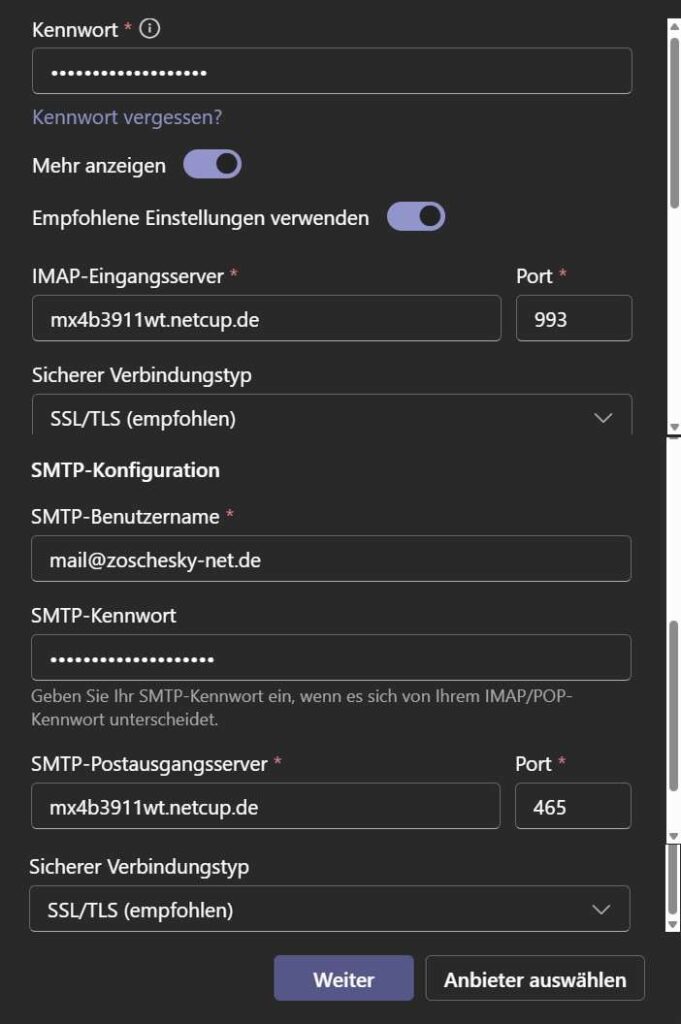
2) Lima-City
Bei Lima-City ist Outlook-Einbindung etwas leichter, weil sowohl der IMAP-Eingangsserver also auch der SMTP-Postausgangsserver stets einheitlich „mail.lima-city.de“ lauten. Wenn man die übrigen E-Mail-Konto-Einstellungen aus dem Netcup-Beispiel übernimmt, sieht die Outlook-Konfiguration wie folgt aus:
Eingabemaske von Outlook
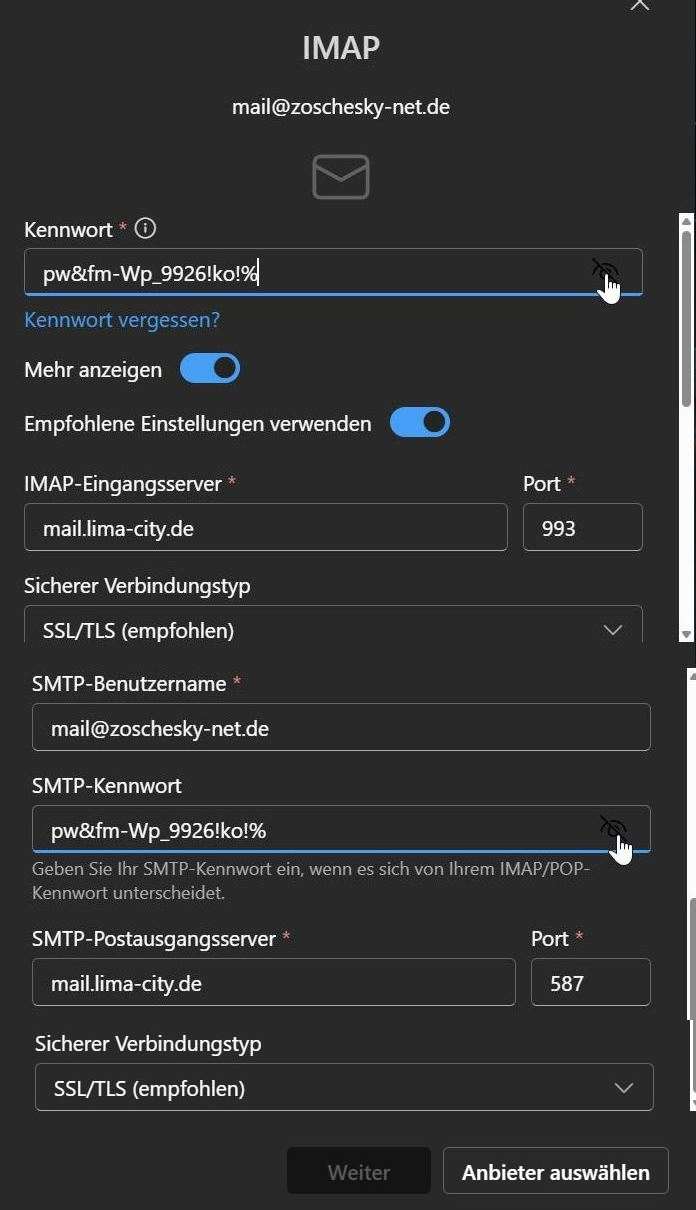
3) ALL-INKL.COM
Wie vorzugehen ist, wenn ein beim Webhoster ALL-INKL angelegtes E-Mail-Konto in das neue Outlook eingebunden werden soll, wird ausführlich in einem YouTube-Video erklärt, das unten angesehen werden kann. Achtung: Wenn Sie keine Cookies akzeptiert haben, können Sie das folgende Video nicht abspielen.